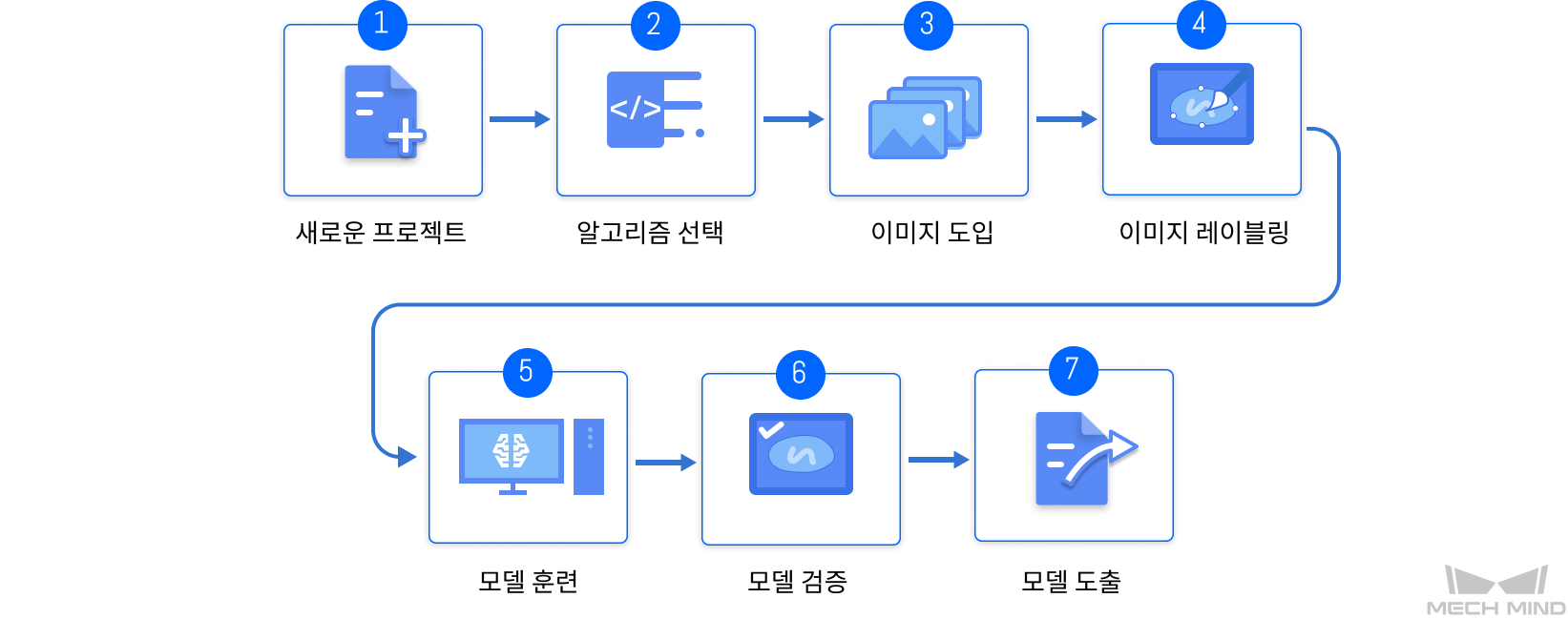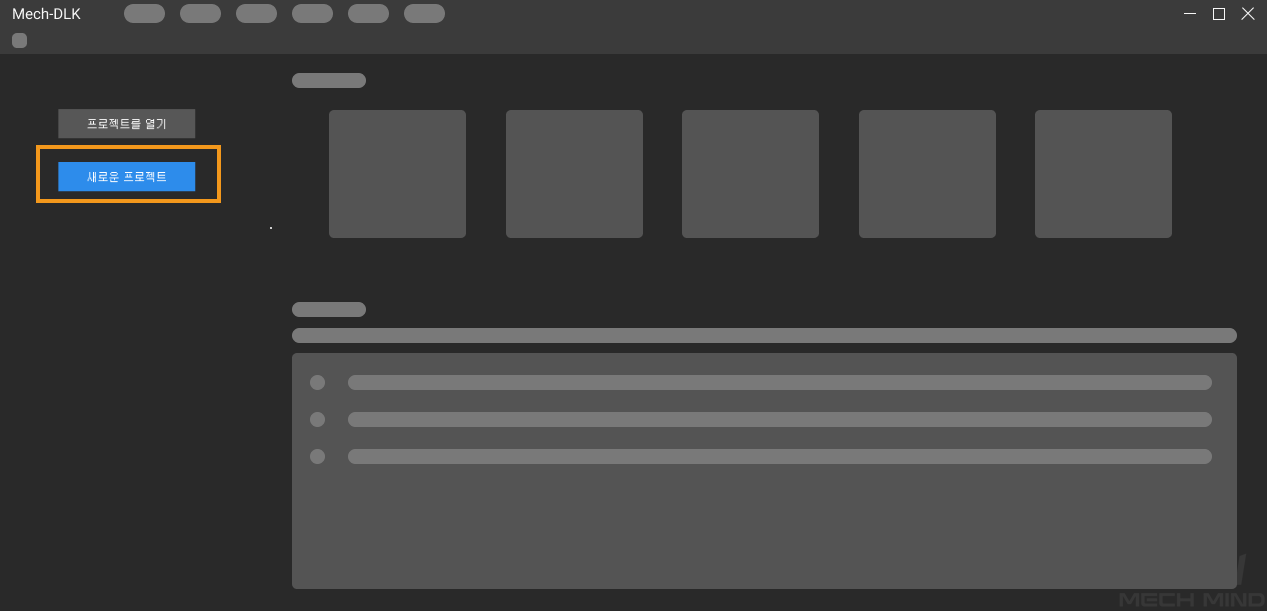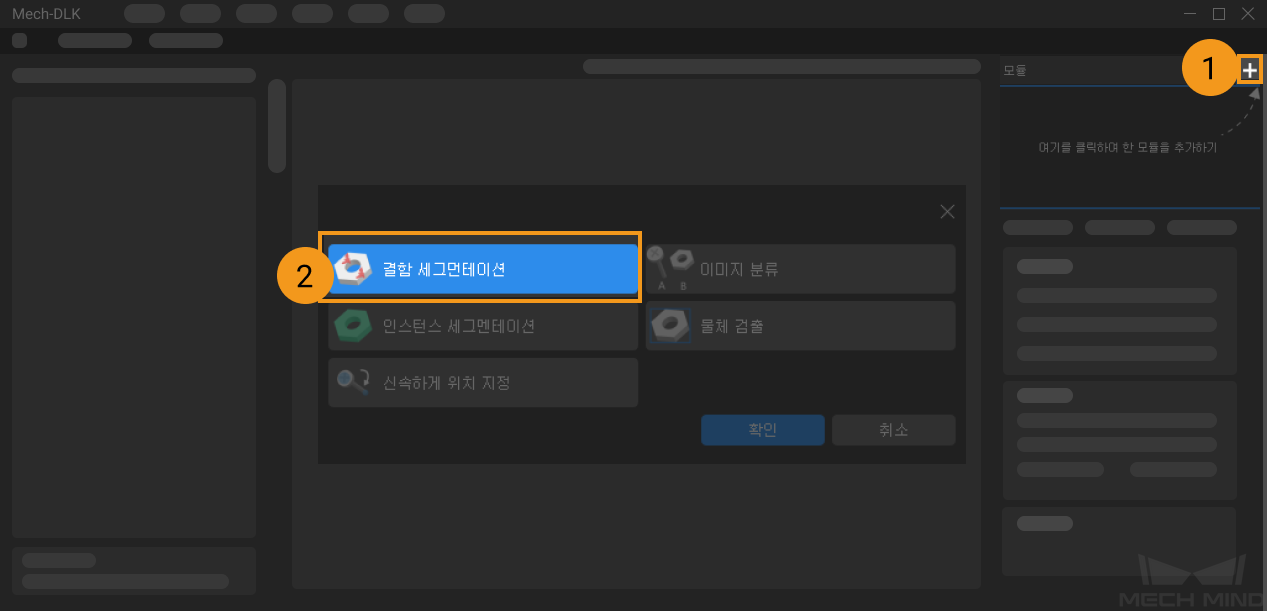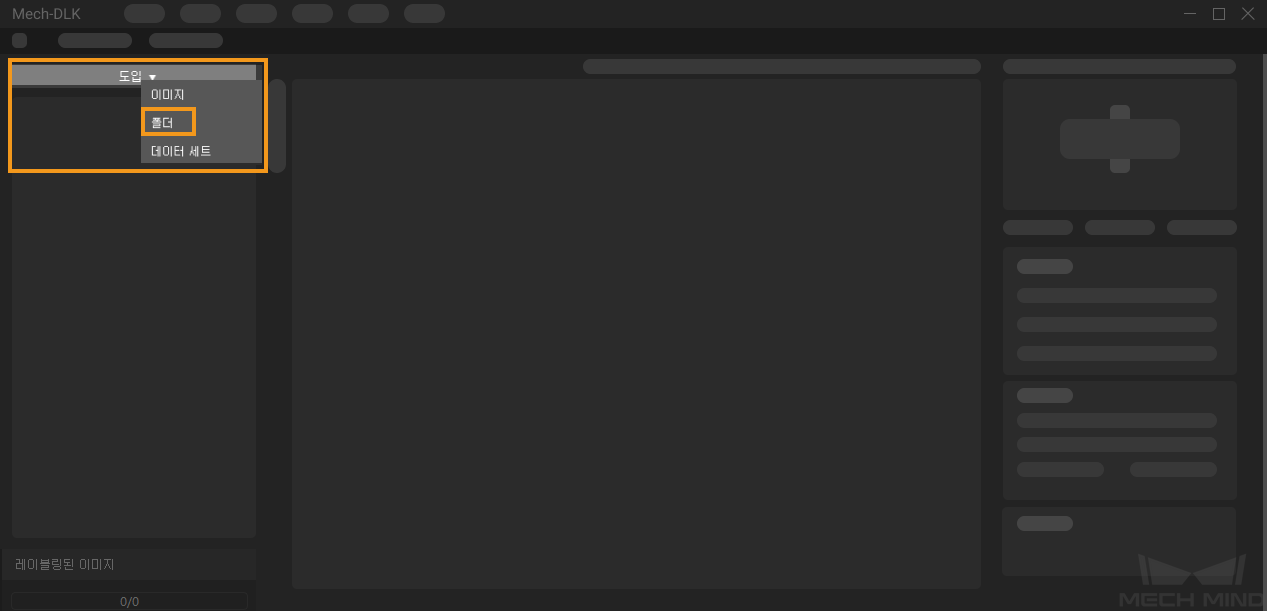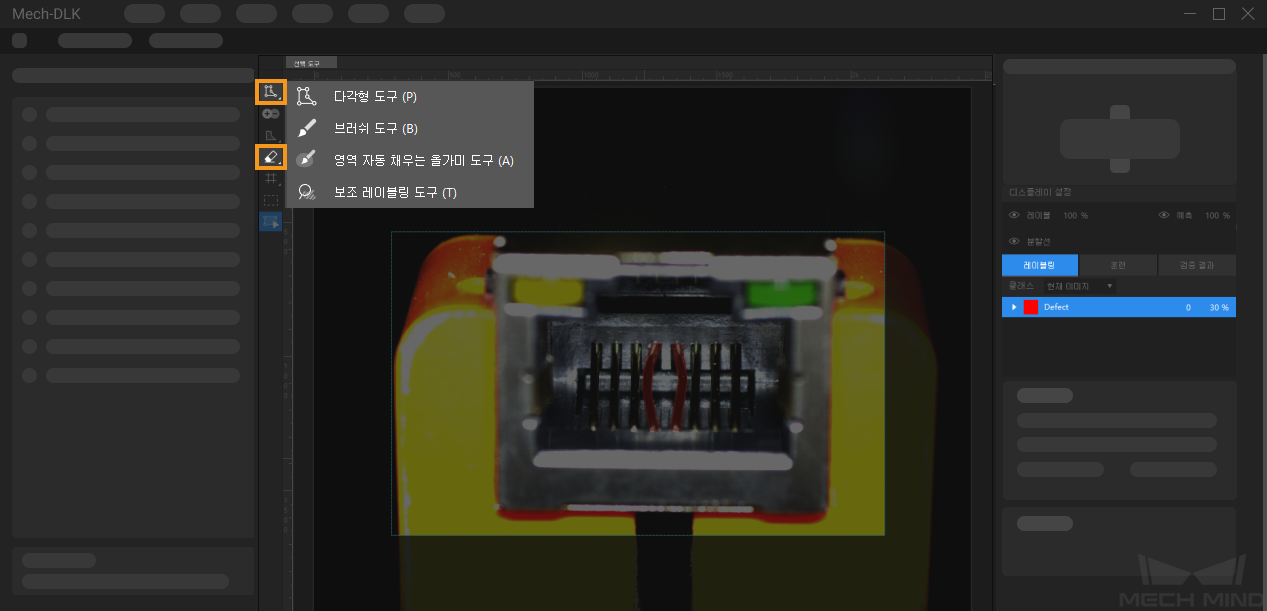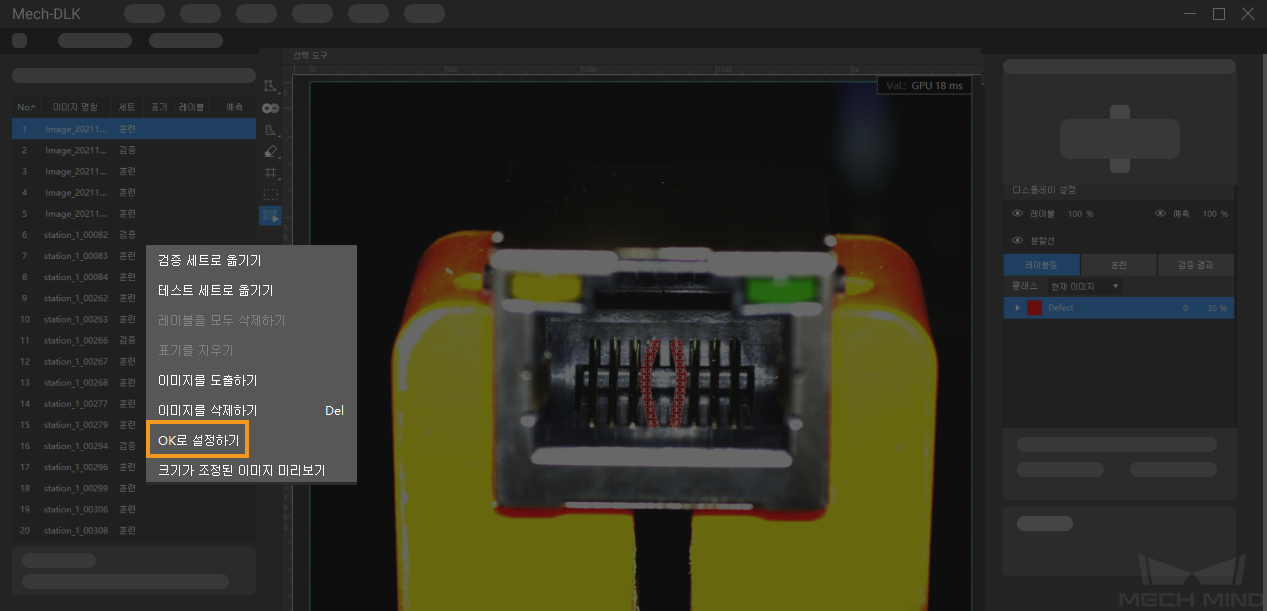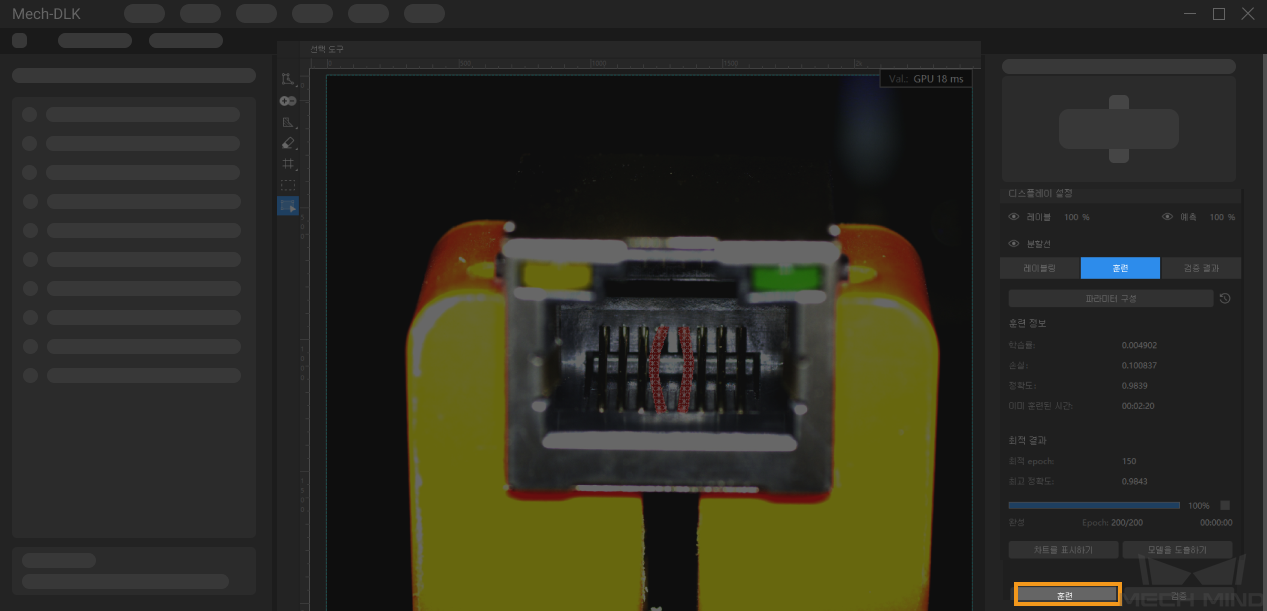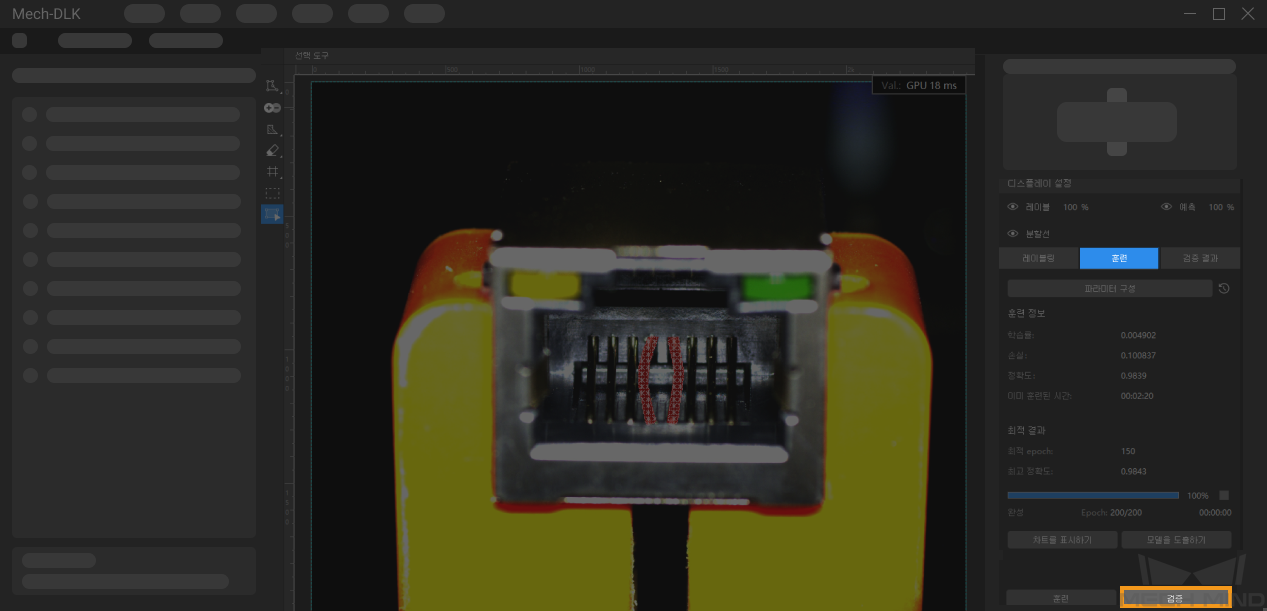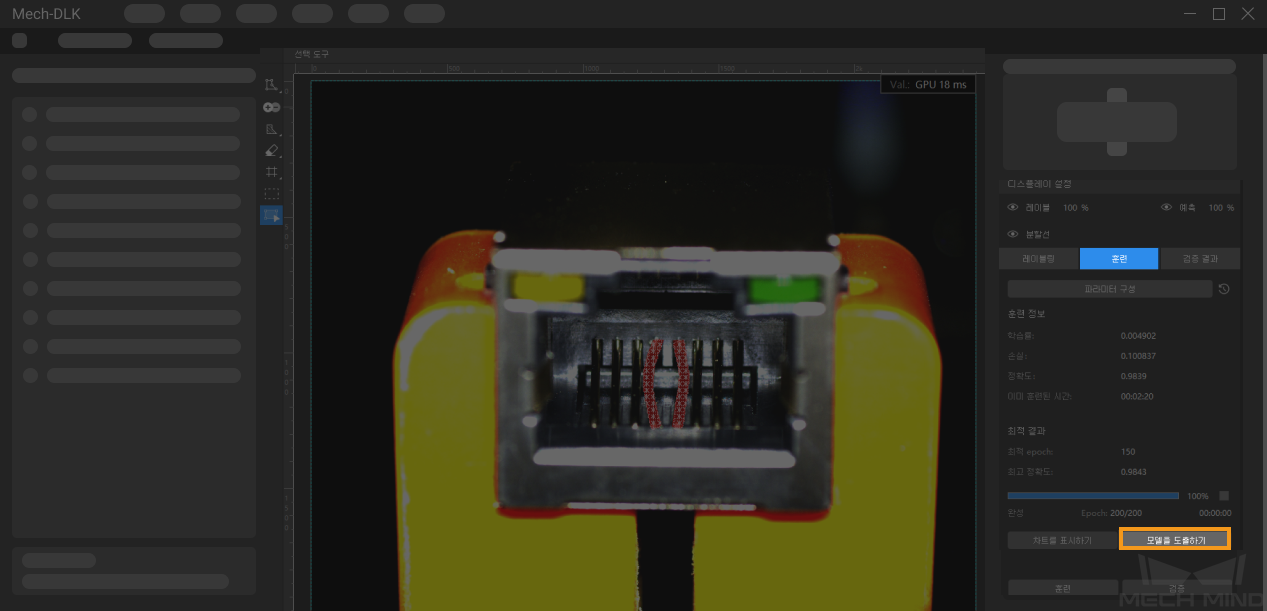첫 모델 훈련을 시작하기¶
"결함 세그먼테이션" 모듈을 예시로 딥 러닝 모델을 신속하게 훈련하는 방법을 소개하겠습니다. 데이터는 네트워크 포트의 이미지 데이터 세트에서 수집됩니다.
사전 준비
네트워크 포트의 이미지 데이터 세트의 압축 파일(여기를 클릭하여 다운로드 하십시오 )을 다운받고 압축을 푸세요.
훈련 프로세스
새로운 프로젝트 : 메인 인터페이스에 있는 새로운 프로젝트 버튼을 클릭하고 프로젝트 경로를 선택하며 프로젝트 명칭을 입력하여 새 프로젝트를 구축합니다.
"결함 세그먼테이션" 모듈 추가 : 화면 오른쪽에 있는
 를 클릭하여 모듈을 추가하고 결함 세그먼테이션 을 선택한 다음에 확인하십시오.
를 클릭하여 모듈을 추가하고 결함 세그먼테이션 을 선택한 다음에 확인하십시오.이미지 도입 : 왼쪽 상단에 있는 도입 버튼을 클릭하여 폴더 를 선택한 후 준비한 이미지 데이터 세트를 도입하십시오.
이미지 레이블링 : 이 예시에서 사용자가 데이터 세트의 OK 이미지와 네트워크 포트의 골든 핑거의 굽힘 및 골절 결함을 포함하는 NG 이미지를 레이블링해야 합니다.
모델 훈련 : 인터페이스 오른쪽에서 훈련 패널 하단에 있는 훈련 을 클릭하여 모델을 훈련합니다.
모델 검증 : 모델 훈련이 끝난 후 검증 을 클릭하여 모델을 검증하고 효과를 볼 수 있습니다.
모델 도출 : 훈련 패널에서 모델을 도출하기 를 클릭하여 파일 경로를 선택한 다음에 모델을 지정된 폴더에 도출할 수 있습니다. 모델 파일의 포맷은 model.dlkpack이고 사용자가 구체적인 수요에 따라 모델을 배포할 수 있습니다.